ご注文の流れ
ご注文から入稿まで4つのステップがございます。
ご注文時のポイント
・事前に原稿データを作成後、ご注文手続きに取り掛かってください。
・原稿データのアップロードは「1商品に付き1ファイル」となります。
複数ファイルの場合は、ZIP圧縮を行い、1つにまとめて入稿してください。
下のボタンをクリックすると各STEPの説明をご覧いただけます。
①会員登録
ご注文手続きを行うには、会員登録(無料)が必要になります。
会員登録がまだのお客様は下記の「新規会員登録」へお進みください。
「ログイン後にご注文手続きを開始する」、もしくは、「ショッピングカートからご注文手続きページへ進む際にログインする」ことで、手続きを進めることができます。
②ご注文とご入稿
「商品一覧」の「仕上がりから選ぶ」からご希望の「仕上がり」と「サイズ」をお選びください。
※クラブックでのご入稿は、ご注文手続きの最後にございます。
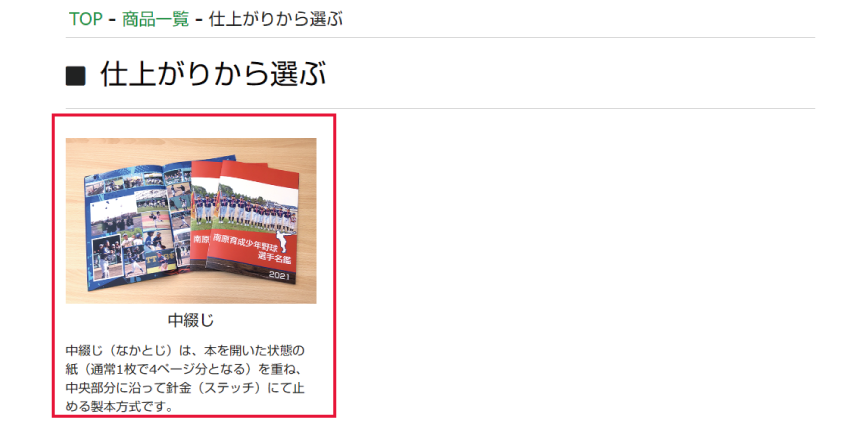
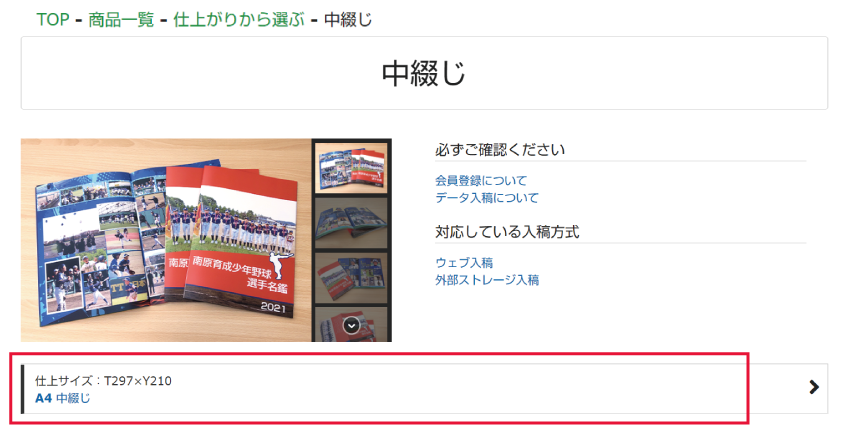
「■仕様」から「本文ページ数」・「綴じ方向」・「PP加工(表1-4のみ)」の項目を選択し、ご希望のアルバム仕様をお選びください。
※「PP加工無し」で作成を希望される場合は、内容を選択する必要はありません。
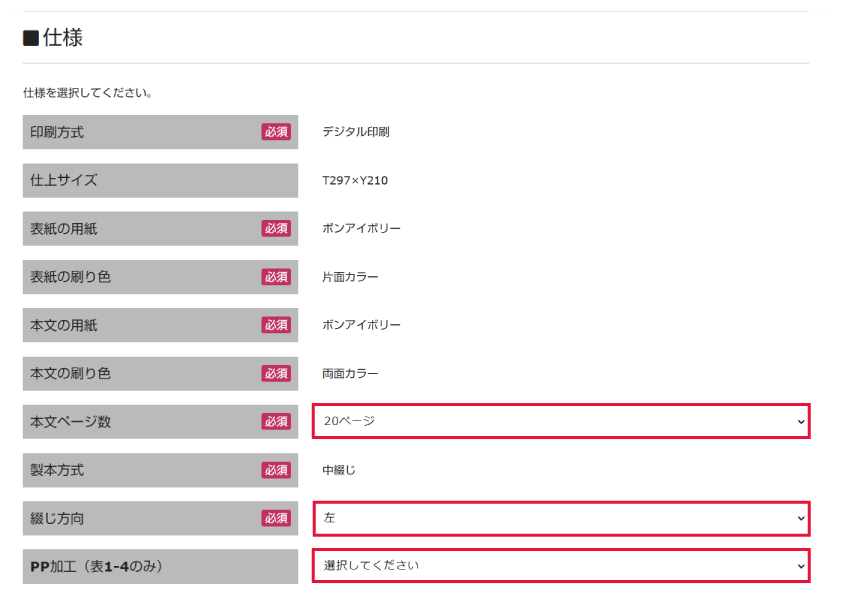
③価格表からご希望の冊数を選択してください。
「単価を表示」をクリックすると1冊あたりのおおよその単価が表示されます。
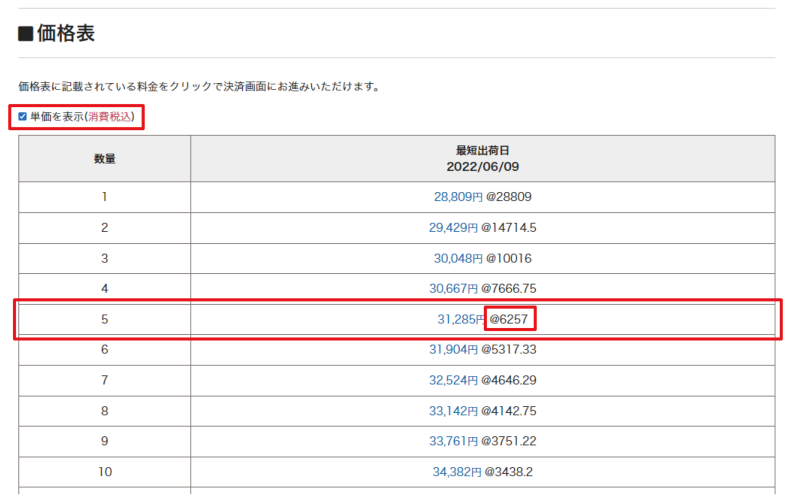
④「step1カート」
「step1カート画面」へ移動後、作成したアルバムに品名をつけてください。
※品名はお客様の分かりやすいものをお付けください。
例:〇〇野球クラブ、〇〇音楽隊など
step1のポイント
- ページ数や数量などを変えたい場合は「変更」ボタンをクリックして下さい。
-
同じ仕様、ページ数、部数で違うフォトブックをご注文いただく場合は「商品をコピー」をクリックしてください。
同じ仕様の商品が複製されてカートに入ります。
※「商品をコピー」する際には、合計数量にご注意ください。 -
「商品をコピー」した場合、別々の品名を付けてください。
複製した商品の品名が同じであると混乱を招く可能性がございます。区別しやすいように品名の末尾に連番を振るなどの対応をお願いします。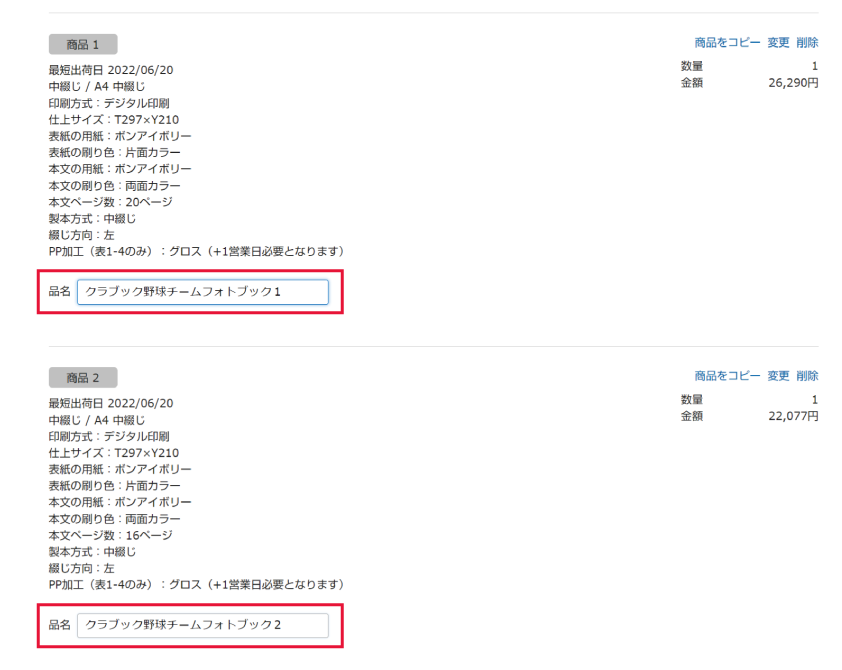
- カートに商品が複数あり、どれかを削除指定場合は「削除」ボタンをクリックしてください。
- カートの中身をすべて削除したい場合は「カートを空にする」ボタンをクリックしてください。
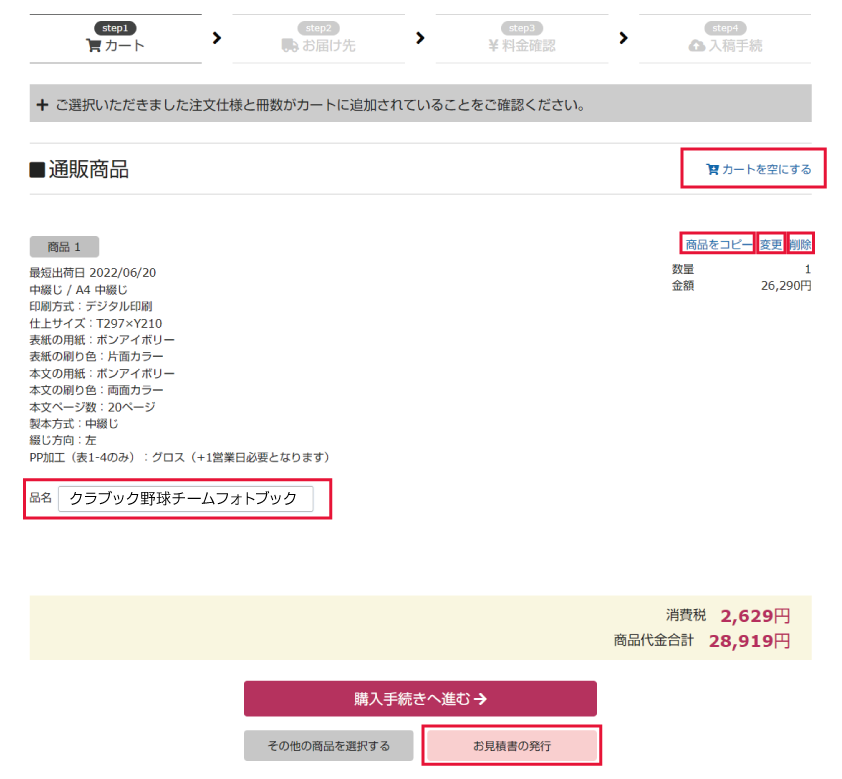
step1とstep3で「お見積書の発行」が可能です。
※クーポンによる値引き額など、より詳細なお見積りをご希望の場合はstep3でお見積書を発行することをお勧めしております。
お見積書発行手順
-
画面下の「お見積書の発行」をクリックし、「宛先」・「依頼者名」・「メールアドレス」を入力してください。
※すでにログイン(会員の方)している場合は会員情報の内容が入力された状態で表示されます。 -
「発行する」をクリックしてください。
入力したメールアドレス宛に見積書が添付されて届きます。
※マイページの「メッセージ送受信」からもご確認いただけます。 - メール本文に記載されている「ご注文手続きに進む」ボタンより、カート画面に戻ることが出来ます。
※ご注文画面は発行された見積書の仕様のまま表示されます。
商品の同梱が可能な場合、ページ上部に「■同梱可能商品」と出てきます。 同梱希望のお客様はチェックを入れてください。
同梱時の注意点
同梱する場合、複数個所への配送はできません。ご了承ください。

「購入手続きへ進む」をクリックして「step2お届け先」へ進んでください。
⑤ログインを行い次の情報入力画面へ進んでください。
既にログイン済みのお客様はそのままお進みください。
また、会員登録がまだのお客様は「新規会員登録(無料)」をお済ませください。
⑥「step2お届け先」ページへ移行します。
ページの左上に「20**/**/**出荷予定」と表示されます。
※ここで表示されている最短出荷日は、本日中に受付完了(注文確定)した場合の日付になります。
サポート終了時間付近での注文や印刷データの不備により再納品などが必要になった場合、受付完了(注文確定)が翌日扱いとなる可能性がございます。
その場合、表示されている最短出荷日と実際の出荷日に若干のずれが生じることがありますことをあらかじめご了承ください。

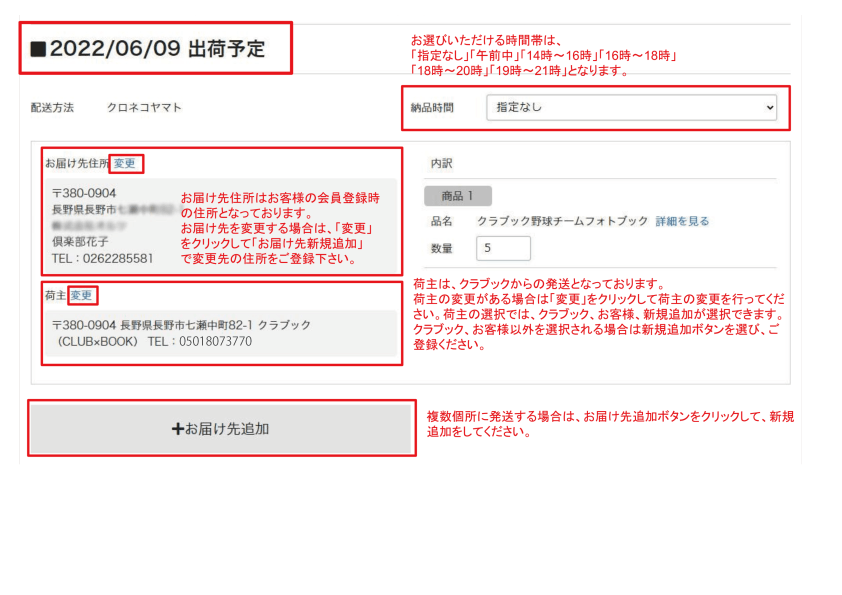
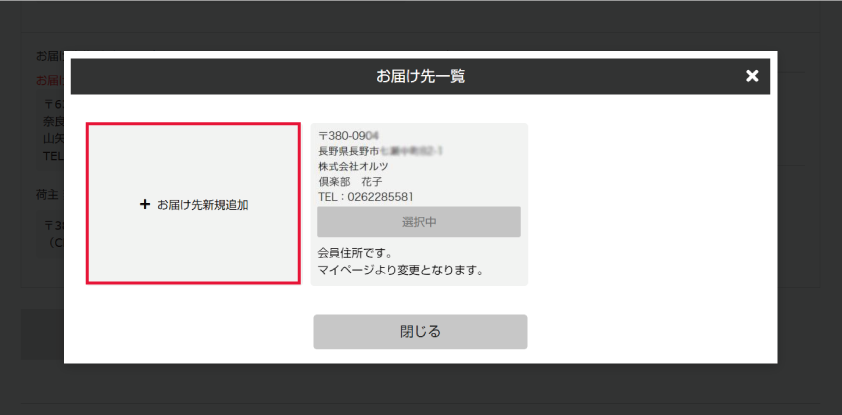
複数個所への商品の発送を追加した場合は、総数量が合うようにお願いいたします。
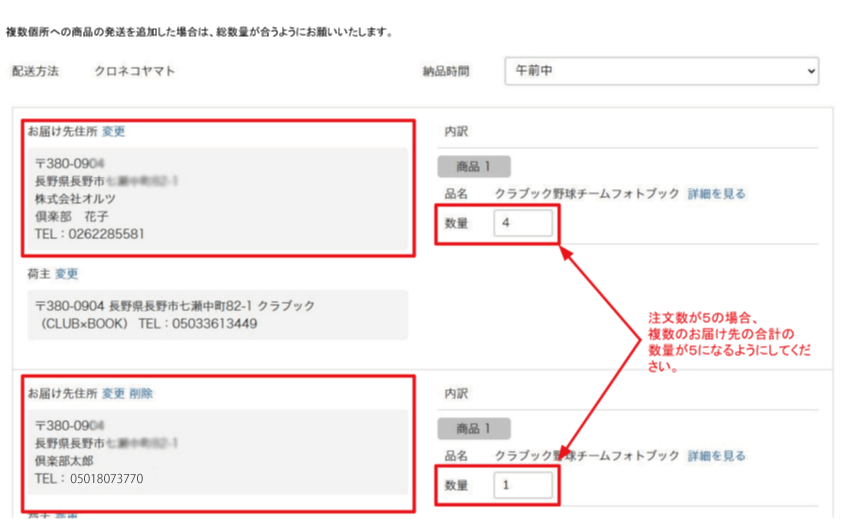
⑦step3 料金確認
「次へ」ボタンをクリックして、お支払い方法をお選びください。
銀行振込・代引き決済・クレジットカード決済に対応しております。
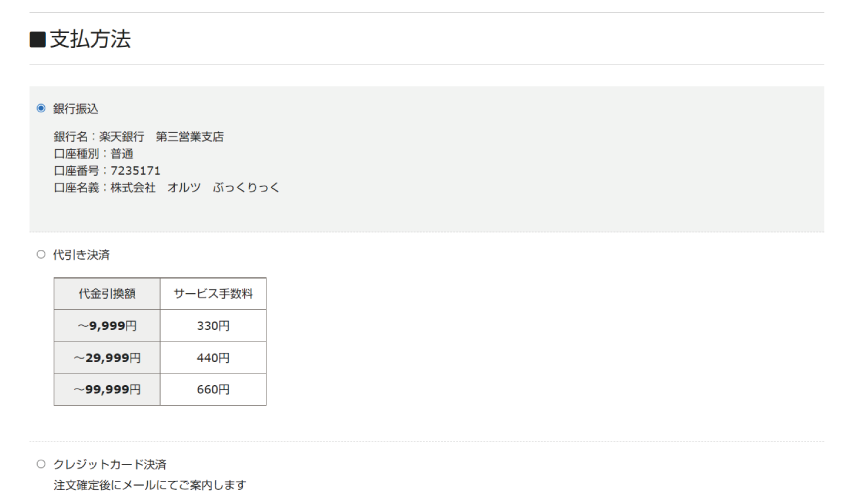
割引クーポンの利用について
クーポン登録済みのお客様
クーポンコード左側の赤丸をクリックすると利用可能なクーポンが表示されますので、選択してください。
クーポン未登録のお客様
クーポンコードにチェックを入れるとテキストボックスが表示されますので、お持ちのクーポンコードを入力し、「適応」をクリックしてください。
クーポンが適応されて、「割引された金額」に表示が変更されたことを確認してください。
※クーポンの内容はマイページの「クーポン」からでもご確認いただけます。
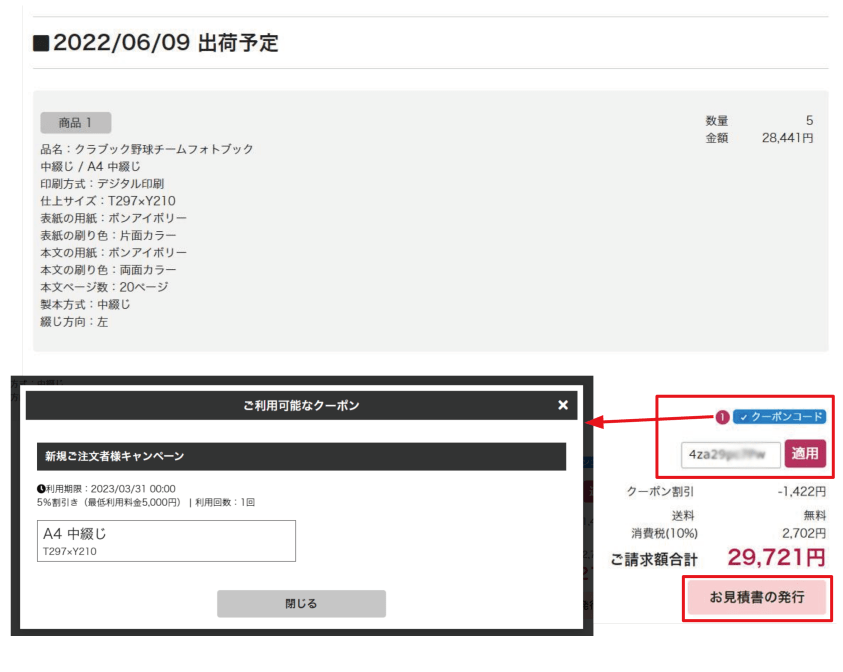
STEP3では、クーポンによる値引き額など、より詳細なお見積書の発行ができます。
ご請求額合計の下にある「見積書の発行」をクリックして入力したメールアドレス宛に見積書が添付されて届きます。
メール本文に記載されている「ご注文手続きに進む」ボタンより発行された見積書の仕様や入力したお届け先、お支払い条件等の情報が保持された状態でカート画面に戻ることができます。
※マイページの「メッセージの送受信」からもご確認いただけます。
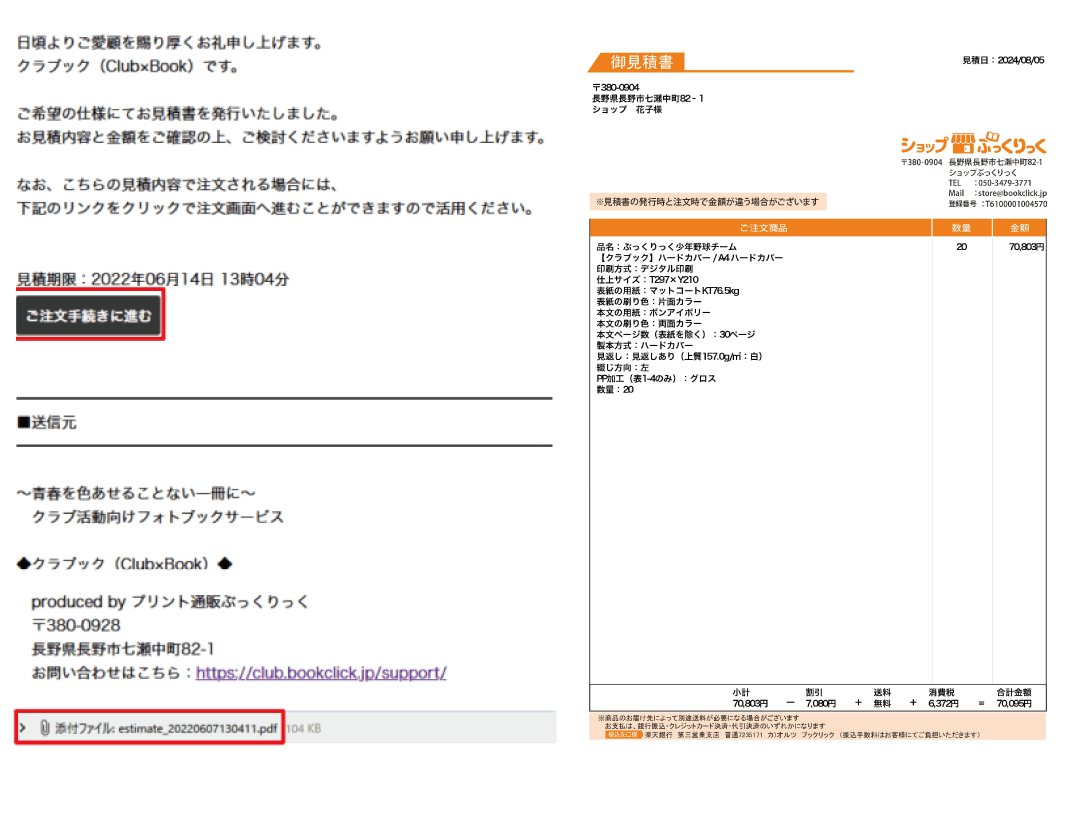
ご注文者様とご依頼者様が別の場合
ご依頼者様の「お名前」・「メールアドレス」・「電話番号」を入力してください。
※すでにログイン(会員の方)している場合は会員情報の内容が入力された状態で表示されます。
ご依頼者と注文者様が違う場合は変更をお願いいたします。
ご注文完了後、ご注文者様とご依頼者様の両方に注文完了のメールを送信いたします。
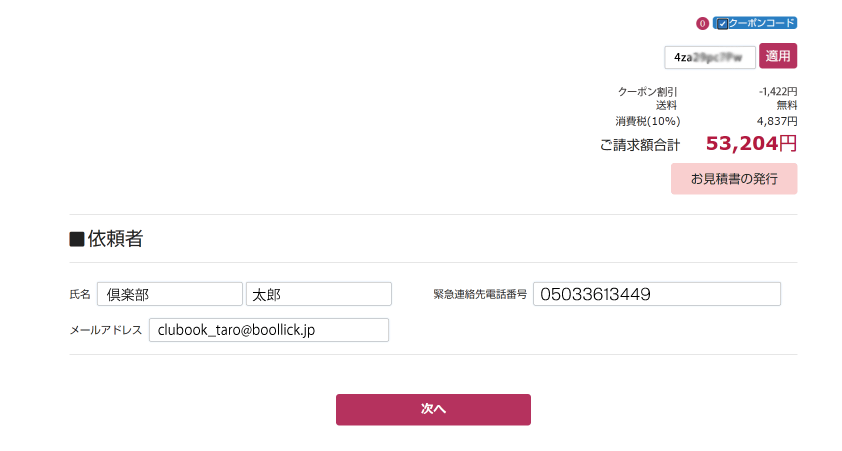
⑧step4 入稿手続
step4では、作成された原稿データを入稿します。
ウェブ入稿
あらかじめZIPファイルにまとめた入稿データを「入稿ファイルを選択」ボタンから選択し、原稿データをアップロードしてください。
詳細は下記の「ウェブ入稿」をご参照ください。
外部ストレージ入稿
外部のストレージサービスで発送した「URL(パスワードを作成した場合はパスワードも)」を入力してください。
詳細は下記の「外部ストレージ入稿」をご参照ください。

step1~step4で入力された「お支払方法」・「依頼者」にお間違いがないかご確認ください。
また、クラブックへ連絡事項などがありましたら「備考欄」に記載してください。
「上記内容で注文する」をクリックしてください。
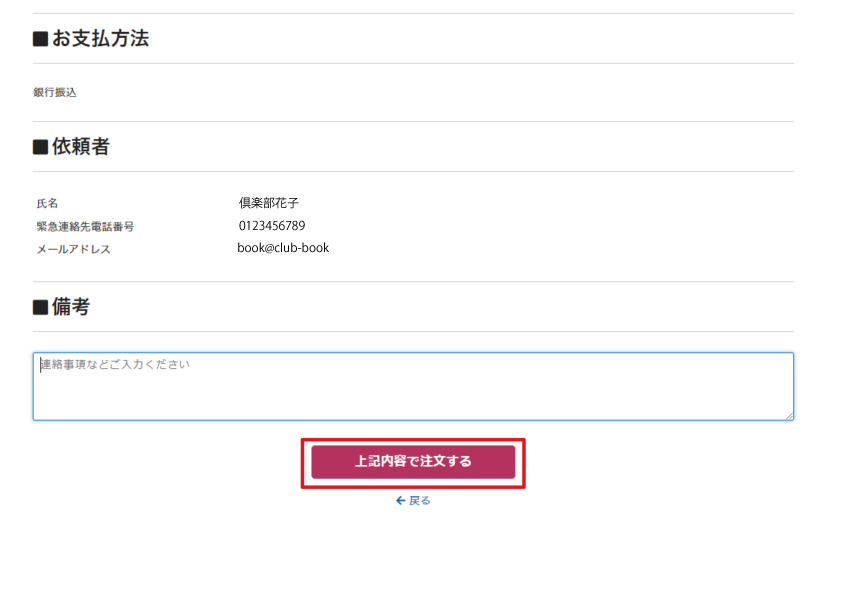
注文受付確定画面が表示されればご注文完了です。
ご登録されたメールアドレスとマイページ宛に「ご注文手続き完了のお知らせ」を送信いたします。
あわせてご確認ください。
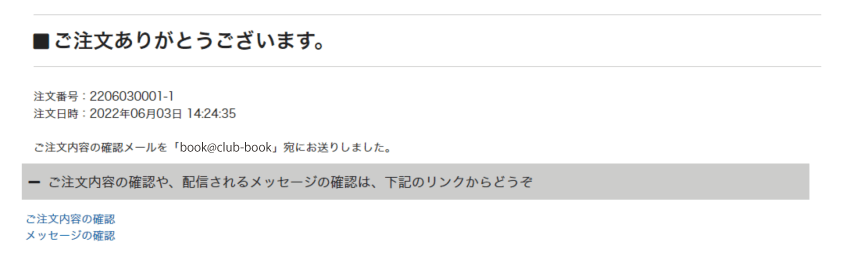
注文した内容は、マイページの注文履歴/再入稿手続きよりご確認いただけます。
弊社にて注文内容と印刷データを確認します。
- ・特に問題なければ、サンプルPDFをお送りいたします
- ・サンプルPDFをご承認いただき、お支払いが確認できましたら発送日が確定します
(代金引換の場合はサンプルPDF承認後発送日が確定します) - ・受付が完了した際にはメールでご連絡します
- ・受付完了通知を持ちましてキャンセルはできません
ご注文商品の製造を開始し予定日に出荷をします - ・メールにて商品出荷のご連絡をします
- ・お客様にて商品を受け取り完了となります
- ・ご注文の際に困った場合は、サポートページをご確認ください




